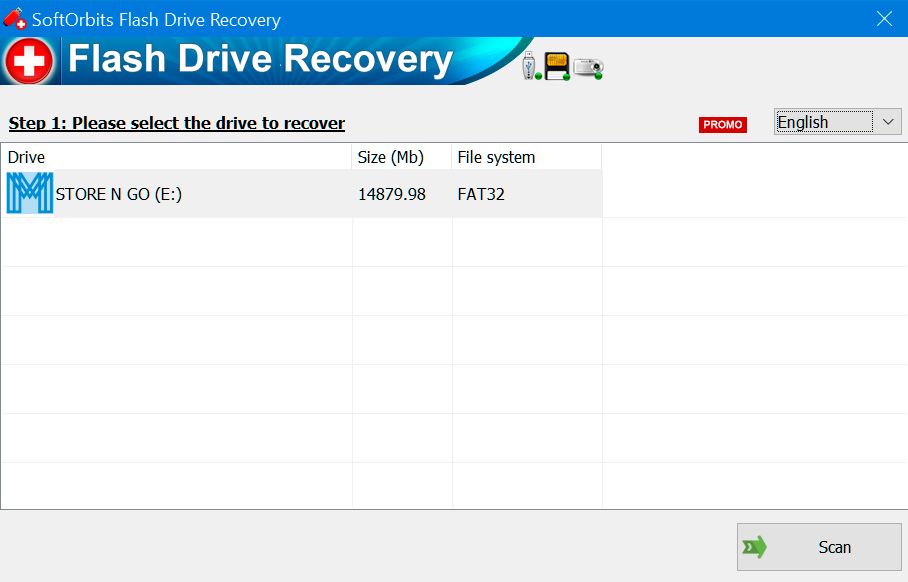可以從任何類型的存儲介質(數位相機、USB隨身碟、USB硬碟等)復原資料,即使存儲卡已重新格式化,此工具可復原所有損壞和刪除的檔案。
軟體資訊
- SoftOrbits Flash Drive Recovery
- 軟體版本 : 3.7
- 軟體分類 : 工具程式 (檔案還原)
- 語言介面 : 多國語言
- 作業系統 : Windows(含Win11)
- 軟體性質 :
- 使用限制 : 功能限制
- 建議售價 : US:59.99
- 檔案大小 : 6.90 MB
- 官方網站 : SoftOrbits™.
- 點閱次數 : 6,476下載次數 : 59
- 更新時間 : 2024/10/1 上午 03:46:49
軟體簡介
如果你的USB 隨身碟停止工作,你可能會開始恐慌。但是,你可以使用USB 隨身碟復原程式來復原檔案,來自SoftOrbits的這個軟體只需點擊幾下,就可以復原你的檔案。
說明介紹
為什麼我的USB 碟停止工作了?
你的 USB 隨身碟可能會停止工作,而且可能會收到一條出錯消息。請看以下內容:
USB 隨身碟錯誤消息
您可能會收到一條實際的錯誤消息,例如:
- 「請將磁碟插入USB 碟。」
- 「USB硬碟停止工作。」
- 「無法瀏覽USB硬碟。」
- 「瀏覽被拒絕。」
- 「USB硬碟未格式化。」
- 「在使用之前,您需要格式化硬碟E中的磁碟。」
- 「請將磁碟插入可移動磁碟。」
- 「系統拒絕讀取USB。」
- 「無法識別USB設備:連接到此電腦的某個設備出現故障,Windows無法識別它。」
USB 碟資料遺失的原因
- 物理故障
- 惡意軟體和病毒
- 人為錯誤
最佳 USB 隨身碟復原軟體
你可以使用這個USB修復工具,修復USB 隨身碟和復原你的檔案,使用方法十分簡單,只需要插上硬碟,執行軟體,它就會顯示可以復原的檔案。請看以下內容:
快速深度掃瞄
當使用此軟體時,你可以選擇硬碟,並允許軟體進行快速深度掃瞄,來復原你的檔案。
如何從閃存硬碟復原已刪除的檔案
復原已刪除的檔案很簡單,你只需執行該軟體,它就能在資源回收筒中找到已刪除的檔案。
USB修復軟體
Flash Drive Recovery(閃存硬碟復原)是一個USB修復軟體,支援來自三星、愛國者、金士頓、SanDisk、Verbatim、Lexar、PNY等公司的硬碟,你也可以使用筆硬碟復原軟體來找回檔案。
小型和微型SD硬碟復原
你可以使用此軟體復原緊湊型和Micro-SD硬碟中的檔案。當你執行這個軟體時,它就會找到檔案並復原。
如何從USB中復原刪除的照片
當你執行軟體時,它會要求你選擇閃存硬碟。當它掃瞄硬碟和復原檔案時,你可以休息。
從USB 隨身碟復原檔案
如果你的USB 隨身碟上有檔案,如音樂、Word、Excel或視訊,該軟體將為你找到這些檔案。USB資料復原算法
當你使用這個USBUSB 隨身碟修復軟體時,它會掃瞄FAT32或NTFS檔案系統,可以定位分區、MBR等檔案系統對象。如果沒有找到檔案,軟體將進行深度掃瞄,定位檔案及其大小,這些算法將能夠直觀地定位和復原資料。如何修復損壞的閃存硬碟:分步指南
如果你的閃存硬碟已損壞,可以使用此Flash Drive Recovery(閃存硬碟復原)軟體。它可以復原你的檔案而,且使用方法很簡單。請按照以下步驟:
1.將閃存硬碟插入電腦。
2.用軟體掃瞄閃存硬碟。
3.檢查找到的檔案預覽。
4.設定目標資料夾。
5.儲存復原的檔案。
該軟體簡單直觀,很容易為你找到和復原損壞的檔案。只需點擊幾下,就可以復原損壞或遺失的檔案並將其儲存到另一個資料夾中。
如何修復無法識別的USB閃存硬碟
如果軟體無法識別你的USB硬碟,將無法幫助你。但是,也有其他的解決方案可以幫助解決這個問題。試試這些方法:
1.檢查資源回收筒中是否有已刪除的檔案
2.嘗試還原以前版本的檔案和資料夾
3.嘗試使用命令工具,如chkdsk(分步)
- Chkdsk「硬碟號」/f
- 屬性–H –R –S /s /D 「硬碟號」:*.*
最後的話
突然發現你的USB 隨身碟已損壞或不能檢索檔案,這可能是非常糟糕的。然而,有一個解決辦法,SoftOrbits的Flash Drive Recover(USB 隨身碟復原)軟體可以為你復原檔案。你可以將USB 隨身碟連接到電腦,然後安裝此軟體。當你執行軟體時,它會找到你的USB 隨身碟,你選擇USB 隨身碟,軟體就將復原的檔案新增到目標資料夾中。
該軟體使用簡單,你只需點擊幾下就可以復原檔案。它可以與USB硬碟、SD硬碟、Micro-SD硬碟等配合使用,支援來自三星、愛國者、金士頓、SanDisk、Verbatim、Lexar、PNY等的USB硬碟。你可以使用此軟體快速、輕鬆地復原遺失或損壞的檔案,只要執行這個軟體,它就會找到你遺失的、損壞的檔案。一旦軟體找到檔案,就會發送到你的目標資料夾,儲存下來。
版本說明
x64/x86_6464 位元x32/x86/i38632 位元amd64Intel/AMD 64 位元arm64/aarch64arm 64 位元安裝版軟體需經過安裝程序才可執行免安裝版/可攜式版軟體不需安裝即可執行